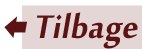|
||||
 |
|

|
Overarbejde og afspadseringArbejdstider.dk gør det let og simpelt at holde styr på overarbejde og afspadsering!1. Indtast arbejdstider 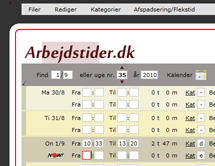
2A. Overtid, der afspadseres: Vælg Ekstra -> Overarbejde Afspadsering Flekstid 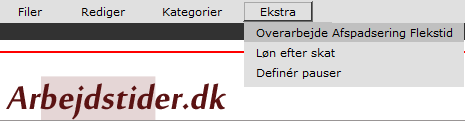 3. Ret evt. på forudsætningerne for beregningen af overarbejde og klik på Vis oversigt 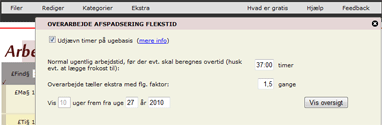 4. Se resultat uge for uge i det gule felt og resultatet alt i alt nederst 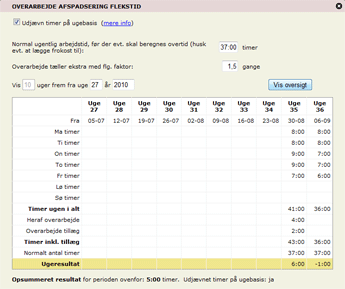 Der kan være forskel på beregningsformen fra arbejdsplads til arbejdsplads (eller overenskomst til overenskomst). En vigtig skillelinie er spørgsmålet om overarbejde den ene dag går lige op med et tilsvarende antal afspadserede timer indenfor den samme uge, og der først afregnes, når ugen er omme, eller om en overarbejdstime straks tæller ekstra. Dette vælger man i det øverste afkrydsningsfelt (læs mere info). Feriedage og sygedage kan forstyrre systemet, da de umiddelbart opfattes som afspadsering. Dette kan man ændre via den nederste boks:  2B. Som alternativ til ovenstående kan overarbejde afregnes med faste tillæg på bestemte klokkeslæt eller med et fast tillæg ved arbejde ud over f.eks. 8 timer på en dag. Overarbejdstakster skal i så fald angives for hver kategori, dvs. tryk F9 og vælg de kategorier, du bruger ved indskrift. Benytter du ikke kategorier, svarer det til at benytte kategori - (bindestreg). Herefter kan du i den formular, hvor du retter/opretter de enkelte kategorier angive tillæg ved overarbejde af både den ene og den anden slags. Du kan se dine valg for hver enkelte kategori i det skærmbillede, du får frem med F9 ved at holde musen hen over T'erne sidst på linierne i det skema, der fremkommer øverst og vente et sekund. Disse tillæg kommer med på skærmbilledet Flere beregninger, hvis du sørger for at klikke på  denne knap, så den bliver grøn:
denne knap, så den bliver grøn:
 . . Fra dette skærmbillede kan du bevæge dig videre til lønseddel via links nederst på siden (forudsat at måned er valgt som periode), som så også bliver inklusive tillæg. £Tilbage til§
£ugekalender til arbejdstidsregistrering
|
 |
|
 |